Как удалить страницу в Одноклассниках, если забыл пароль и логин
Как удалить страницу в Одноклассниках, если забыл пароль и логин? Таким вопросом нередко задаются пользователи, которые по каким-то причинам утратили доступ к своим аккаунтам и больше не планируют его восстанавливать. Здесь речь идет о самых разных ситуациях. К примеру, человек несколько месяцев или лет назад забросил свою страницу и не заходил в социальную сеть, его фотографии и прочая личная информация могут стать лакомым куском для всевозможных мошенников. Естественно, пользователь хочет удалить старую страницу с серверов. А другие люди становятся жертвами мошенников, которые взламывают и угоняют активные аккаунты, меняя пароль и привязанный к анкете номер телефона. Восстановить свои права в данном случае довольно сложно. Гораздо проще удалить страницу вовсе.
В данный момент пользователям предлагается сразу несколько способов уничтожить свой профиль ОК. Поэтапно расскажем о каждом из них.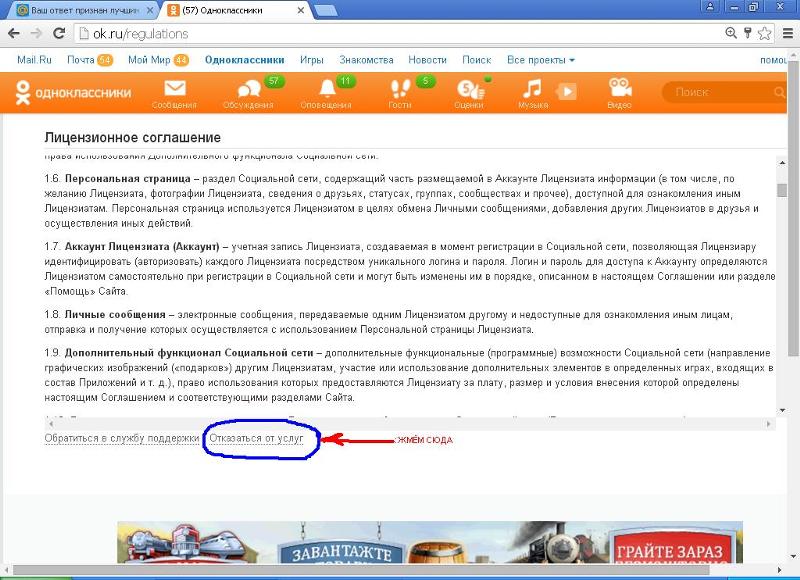
Простое удаление страницы
Для начала расскажем о том, как удалить профиль, если доступ к нему сохранен. Итак:
- Войти в свой аккаунт в Одноклассниках.
- В левой колонке под блоком с контекстной рекламой найти горизонтальное меню, где выбрать пункт «Ещё».
- В выпадающем меню кликнуть по пункту «Регламент».
- В нижней части страницы найти строку «Отказаться от услуг». Кликнуть по ней.
- В открывшейся форме указать причину удаления аккаунта.
- Подтвердить свои намерения вводом пароля и нажатием соответствующей кнопки.
Теперь страница будет стерта из памяти сервера.
Удаление страницы без пароля
Если доступ к странице утрачен, рекомендуется сначала восстановить его следующим образом:
- На главной странице ОК начать процедуру восстановления и заполнить представленную форму, указав номер мобильного или e-mail, привязанные к аккаунту.
- На указанные контакты система отправит специальный код, который следует ввести в нужное окошко на сайте, а затем сгенерировать новый пароль для страницы.

Как только доступ к аккаунту будет восстановлен, его можно будет удалить описанным выше способом.
Удаление страницы через службу поддержки
Если по каким-то причинам восстановить профиль невозможно (к примеру, сменился номер телефона или заблокирован ящик электронной почты), можно обратиться в соответствующей просьбой к администраторам социальной сети. В этом случае модераторы предложат несложную процедуру восстановления доступа и последующее удаление, или самостоятельно удалят страницу по заявлению пользователя.
Разумеется, для этого администраторы попросят указать в письме максимум информации о профиле: имя и фамилия владельца, дата рождения, примерные даты регистрации и последнего посещения, имена друзей, с которыми велась переписка в последнее время и т. д.
Внимание! В связи с тем, что из-за наплыва жалоб и просьб некоторые заявки рассматривается довольно длительное время, рекомендуется проявить настойчивость и продублировать письмо администратору через несколько дней после первого сообщения.
Этим же способом можно удалить старую страницу, если к ней нет доступа, и она была заблокирована службой технической поддержки.
Итак, удалить профиль в ОК — это вполне выполнимая задача. Главное, четко представлять себе порядок действий, не суетиться и не поддаваться панике даже в запутанной ситуации.
Как удалить страницу в Одноклассниках с телефона или компьютера?
Если вы вдруг решили удалить свою страничку в Одноклассниках, настоятельно рекомендуем подумать, стоит ли это делать. Часто люди удаляют свой профиль на эмоциях, а потом просят поддержку восстановить профиль обратно. Впрочем, восстановление профиля самостоятельно возможно в течении 90 дней со дня удаления (только после этого страница будет удалена навсегда), но только при наличии привязанного к профилю сотового телефона. И даже в этом случае мы не рекомендуем удалять свой профиль.
Часто люди удаляют свой профиль на эмоциях, а потом просят поддержку восстановить профиль обратно. Впрочем, восстановление профиля самостоятельно возможно в течении 90 дней со дня удаления (только после этого страница будет удалена навсегда), но только при наличии привязанного к профилю сотового телефона. И даже в этом случае мы не рекомендуем удалять свой профиль.
Как удалить страницу в Одноклассниках с компьютера?
Откройте свою страничку. Если вы не прошли авторизацию, авторизуйтесь, указав логин и пароль.
Необходимо добраться до меню, что находится в нижней части экрана. Поскольку лента обширная, она каждый раз подгружается и со своей странички добраться до этого меню не так-то просто. Как быть? Нужно открыть один из доступных разделов меню, например, «Друзья».
В левой части экрана снизу находите строку «Еще», наводите на нее курсор мыши, чтобы появилось меню, а уже в нем выбираете пункт «Регламент».
Кроме того, открыть регламент можно другим способом — по ссылке ok. ru/regulations.
ru/regulations.
Что дальше? Дальше скроллите страницу в самый низ, пока не увидите строчку «Отказаться от услуг». Нажимаете.
Покажется окно, в котором вам предложат указать причину удаления (обязательно на момент написания статьи), а также ввести свой пароль — без этого профиль не удалить. Кроме того, обратите внимание на информацию, касаемо подписки на музыку в официальном приложении ОК — она отменяется в разделе с подписками в магазинах Play Market или AppStore. Когда причина указана и введен пароль, нужно нажать на кнопку «Удалить».
Если все сделано верно, вы окажетесь на главной страницу Одноклассников.
Страница удалена, но помните, что некоторое время ее еще можно будет восстановить.
Как удалить страницу в Одноклассниках с телефона?
Как мы не пытались, но найти раздел с удалением в мобильной версии Одноклассников или одноименном приложении для смартфонов или планшетов не удалось. Но это не значит, что удалить профиль с телефона нельзя — можно, но придется действовать не совсем обычным образом.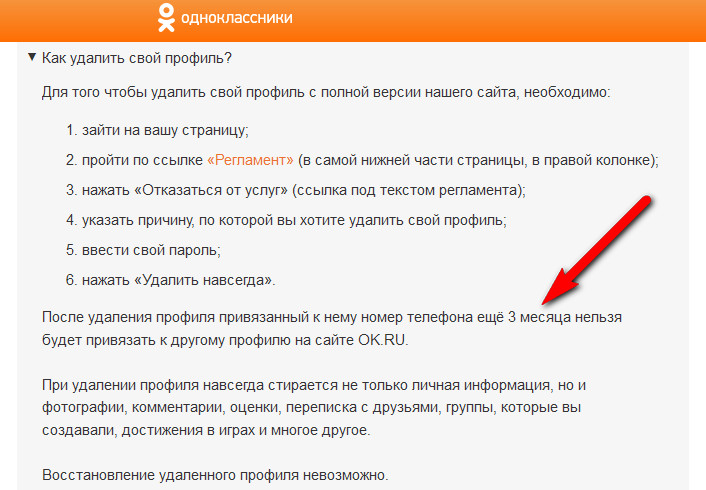
Вам понадобится любой мобильный браузер. Именно, что любой — например, тот же Google Chrome, который является базовым для смартфонов на базе Android.
Открываете сайт OK.RU, далее указываете логин и пароль от своей страницы, входите.
Видите примерно следующее:
Вам нужно нажать на кнопку «Меню» (выделена красным на скриншоте — верхний левый угол страницы).
Появляется меню, в нижней части которого есть строчка «Полная версия сайта». Нажимаете.
Подтверждаете действие.
После чего открывается полная версия Одноклассников (если появится выбор между приложением и браузеров, выберите браузер). Далее с помощью адресной строки открываете регламент по ссылке ok.ru/regulations.
Увеличиваете страницу с помощью двух пальцев. Здесь находите кнопку «Отказаться от услуг», тапаете по ней.
Далее делаете все то же, о чем рассказано в первой части статьи: указываете причину удаления, добавляете пароль, нажимаете на кнопку «Удалить».
После этого, если все было сделано верно, откроется главная страница ОК. Профиль удален.
Профиль удален.
Помог наш сайт? Что-то не понравилось? Будем рады, если вы оставите свой комментарий — положительный или отрицательный. Заранее спасибо — вы делаете нас лучше!
Как быстро удалить себя из одноклассников
Способы удаления из одноклассников
Социальные сети — полезное и приятное времяпровождение, но только до тех пор, пока они не становятся психологическим наркотиком. В какой-то момент посещение Одноклассников может стать навязчивой идеей, некоторые могут заходить на свою страницу каждые пятнадцать минут и с волнением ожидать обновлений. Если ОК в жизни стало слишком много, пришла пора удалиться. С другой стороны, причиной удаления может быть и желание завести новый профиль, а также опасения, что профиль был взломан или желание перейти в другую социальную сеть.
Где находится кнопка «удалить»
Удалиться из Одноклассников случайно невозможно. Вкладка с управлением настройками профиля не содержит такой клавиши, основное меню на сайте не предлагает такой возможности. Даже зная, где находится нужная ссылка, добраться до нее не слишком легко. Можно использовать помощь администратора.
Даже зная, где находится нужная ссылка, добраться до нее не слишком легко. Можно использовать помощь администратора.
Сделать это проще — в правом верхнем углу страницы есть ссылка «Помощь». Переходим по ссылке и задаем вопрос в графе «Поиск ответа». Ждать, пока администрация напишет, не надо. Стандартный ответ есть в системе. Вам предложат алгоритм действий и дадут ссылку для перехода на нужную страницу. Ищете клавишу «Отказаться от услуг», кликаете по ней. Необходимо указать причину, отчего решено покинуть Одноклассники. Для подтверждения операции вводите личный пароль в открывшемся окошке и еще раз жмете «удалить».
Алгоритм действий на финишном этапе одинаков для всех случаев:
- отказаться от услуг;
- указать причину отказа;
- ввести пароль;
- удалить навсегда.
Как удалить себя из Одноклассников на ПК или ноутбуке
Чтобы попасть в меню удаления личного аккаунта, надо зайти в аккаунт на ОК и прокрутить открывшуюся страницу до конца. Это самый сложный момент, потому что лента событий постоянно продолжает открываться и страница подкачивается заново. Но нужно проявить упорство, рано или поздно подгрузка закончится.
Это самый сложный момент, потому что лента событий постоянно продолжает открываться и страница подкачивается заново. Но нужно проявить упорство, рано или поздно подгрузка закончится.
Внизу страницы откроется строка меню на сером фоне — «подвал». В подвале в правом нижнем углу надо найти вкладку меню «Регламент». Кликаете на ней мышкой и переходите на следующую страницу. Находите графу «отказаться от услуг», переходите на вкладку и в предложенном списке выбираете причину ухода с Одноклассников. Затем снова вводите пароль и нажимаете «удалить».
Удаление действительно происходит полностью и навсегда, хотя система дает шанс в течение некоторого времени передумать и отменить принятое решение. Если шанс вернуться реален, то перед удалением прикрепите к профилю свой номер телефона — без него восстановление невозможно.
Как удалить себя из Одноклассников на смартфоне или в приложении
В данный момент на сайте Одноклассники отключена возможность удалить аккаунт через приложение для смартфонов, айфонов и айпадов или мобильную версию ОК.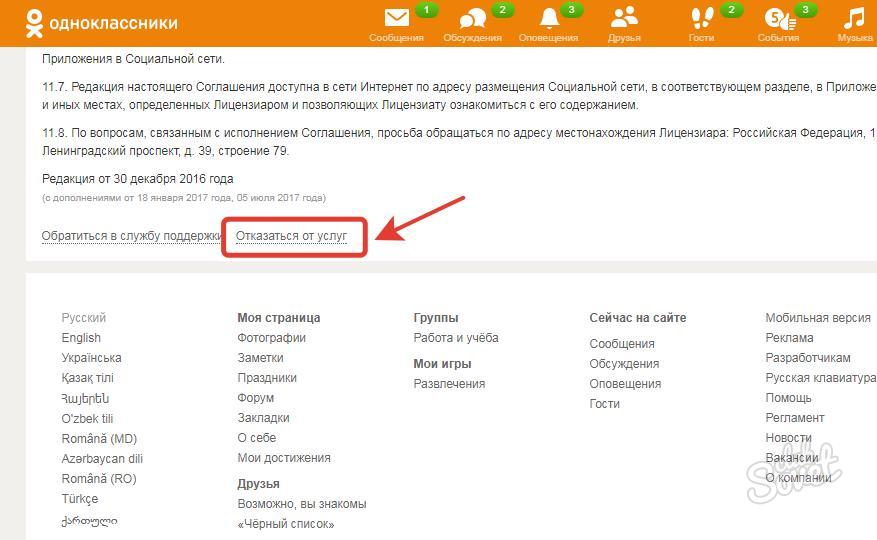 Возможно, ситуация временная, поэтому напомним, как можно было раньше удалиться из Одноклассников на смартфоне или планшете.
Возможно, ситуация временная, поэтому напомним, как можно было раньше удалиться из Одноклассников на смартфоне или планшете.
Для начала заходите в свой аккаунт и попадаете на главную страницу. Сделать это можно, нажав на иконку человечка в левом верхнем углу экрана. В настройках профиля выберите значение «полная версия». Прокрутите страницу вниз до конца и зайдите на вкладку «Регламент». Во вкладке увидите правила сайта. Это довольно длинный список, прокрутите его до конца и нажмите на клавишу «отказаться от услуг». Откроется окно с выбором причины отказа. Введите еще раз пароль и нажмите «удалить навсегда».
Отметим, что не все планшеты используют мобильную версию сайта. Если с телефона сейчас удалить свой аккаунт нельзя, а с планшета можно попробовать.
Что нужно знать об удалении своего профиля
В процессе перехода со страницы на страницу возникает множество вопросов, раздаются многочисленные предупреждения. Обратите на них внимание — там содержится важная информация.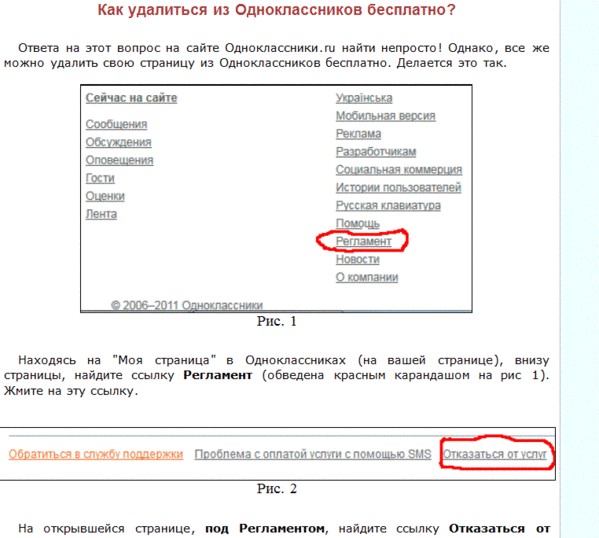 Поскольку вы удаляетесь самостоятельно, без помощи специалистов, экспертов и консультантов, платить ни за что не надо. После удаления вас автоматически переведет снова на стартовую страницу ОК.
Поскольку вы удаляетесь самостоятельно, без помощи специалистов, экспертов и консультантов, платить ни за что не надо. После удаления вас автоматически переведет снова на стартовую страницу ОК.
Если надумаете зарегистрироваться снова, помните — в течение следующих трех месяцев с прежним номером мобильного телефона и адресом электронной почты получить новую регистрацию невозможно. Они еще будут числиться за удаленной страницей. Восстановить аккаунт разрешено в течение следующих трех месяцев (90 дней) и только если в профиле был указан номер телефона.
При удалении из Одноклассников будут стерты все данные и альбомы, которые вы закачали. Альбомы фотографий, контакты, список друзей, переписка с ними, музыка, комментарии и оценки. Группы, если вы их создали, будут удалены. Сотрутся достижения в играх, полученные призы и подарки. Перед тем, как удалить профиль, сохраните данные в другом месте, например, в облачном сервисе mail. ru. Предупредите друзей, что с вами не случилось ничего плохого.
ru. Предупредите друзей, что с вами не случилось ничего плохого.
Как удалиться из одноклассников полностью и навсегда с телефона
Добрый день, дорогие друзья! Сейчас каждый пятый пользователь социальной сети подумывает об удалении своей страницы. Я, кстати, не исключение. Не скрою, было время, когда я всерьез задумывался об этом. Но сначала я расскажу вам, как удалиться из одноклассников полностью. Читайте внимательно и обязательно до конца, вы узнаете много интересного!
Но сначала я хочу сказать несколько важных слов. После того, как вы удалите свою страничку, вы действительно уничтожите ее навсегда по истечении 90 дней. Поэтому если вы просто решили уничтожить аккаунт на какое-то время, задумайтесь, действительно ли вы этого хотите. Ведь вся имеющаяся информация будет автоматически удалена навсегда через три месяца. Если от этого ваше решение не изменилось, то переходим к инструкции.
Использование меню
Это метод является самым простым. Для начала вам необходимо зайти на свой аккаунт. Затем следует пролистать страницу до самого конца. В правом меню будет кнопка «Регламент». Нашли? Отлично, ведь нам нужна именно она.
Затем следует пролистать страницу до самого конца. В правом меню будет кнопка «Регламент». Нашли? Отлично, ведь нам нужна именно она.
Перед вами будут правила социальной сети. Листайте вновь до самого конца. В самом низу вы увидите кнопочку под названием «Отказаться от услуг». Нажмите на нее.
Вы увидите грозное предупреждение о том, что профиль может быть уничтожен навсегда. Если вы все еще не передумали, то укажите причину вашего удаления. Можете выбрать любую, от нее ничего не зависит. Просто разработчики буду знать, почему вы вдруг решили это сделать.
Затем обязательно введите свой пароль от аккаунта. А уже после этого нажимаете на заветную кнопочку «Удалить».
Вот и все. Вашей странички больше не существует.
Использование ссылки
Бывают ситуации, в которых регламент почему-то не доступен, т.е. вообще не открывается. Вы можете немного подождать или воспользоваться данной ссылкой, которая указана на скриншоте.
Просто введите ее в адресную строку. Вы перейдете сразу на последний этап вышеописанного метода, т.е. вам необходимо указать только причину и пароль и нажать на соответствующую кнопку.
Вы перейдете сразу на последний этап вышеописанного метода, т.е. вам необходимо указать только причину и пароль и нажать на соответствующую кнопку.
Использование ссылки (2 способ)
Данный метод немного устарел, но я все равно расскажу о нем, вдруг заработает. Он похож на тот же метод с использованием ссылки, но в этот раз ссылка просто немного другая.
Зайдите на свой профиль в Одноклассниках. Теперь обратите внимание на адресную строку браузера. Вы должны ввести вот такое дополнение к своему адресу:
В итоге у вас должно получиться так:
Если у вас все вышло, то перейдите по введенному адресу. Перед вами должно возникнуть вот такое окошко. В нем не нужно указывать какую-то причину, а следует просто ввести пароль и сразу уничтожить свою страницу.
Удаление без доступа
Если профиль взломали, сменили почту, номер телефона и пароль, то не стоит паниковать. Вы можете обратиться в службу поддержки, которая сможет восстановить ее или же полностью удалить.
Вообще, если у вас возникают какие-то проблемы с пользованием сервиса, лучше всего обращаться в службу поддержки. Они вам всегда подскажут и помогут.
Удаление с помощью мобильного телефона
На сегодняшний день у мобильной версии Одноклассников так и не появилась возможность уничтожения странички. Сделано это для усиления безопасности всего сервиса и вас в частности.
Но вы можете уничтожить профиль с мобильного. Зайдите в браузер с телефона и перейдите на свою страничку в Одноклассниках.
В самом низу меню будет кнопка, которая называется «Полная версия сайта». Только с ее помощью можно удалить профиль. Перейдя туда, вам необходимо выполнить те же действия, которые были описаны в самом первом способе. Как видите, в этом нет ничего сложного!
Проверка удаления
Если вы сомневаетесь, удалилась ли страница, вы можете зайти на нее, указав свой логин. Если открылся ваш аккаунт, то что-то пошло не так. Проверьте, действительно ли вы удалили его. Если вам обязательно нужно уничтожить страницу, можете написать в службу поддержки.
Если вам обязательно нужно уничтожить страницу, можете написать в службу поддержки.
Если открылась страничка с надписью «Такого аккаунта не существует», то поздравляю, вы все сделали правильно и теперь вы свободны от данной социальной сети.
Обратите внимание, что если вы удалили свой профиль для того, чтоб создать новый аккаунт, то вам придется немного подождать. Дело в том, что за вашим номером мобильного телефона или же почты три месяца сохраняется аккаунт со всеми данными. Только по их истечению вы сможете воспользоваться своими данными для создания нового профиля. Да, это совсем неудобно, но так необходимо в целях безопасности.
Как видите, удалиться из одноклассников не так уж и сложно. Не нужно никому платить, отправлять какие-то сообщения на странный номер, регистрироваться где-то еще, звать специалистов и прочее. Вы можете сделать сами в пару кликов. Если статья была полезна для вас, расскажите о ней своим друзьям, пусть они тоже узнают, как можно быстро удалить свой профиль.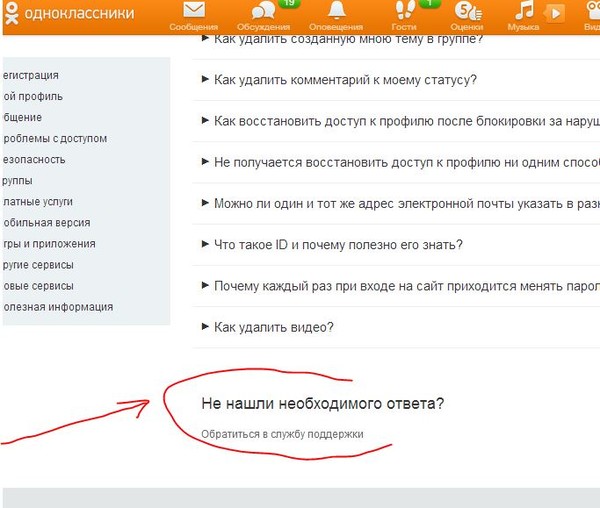 Кроме того, рекомендую подписаться на обновления моего блога. Тогда вы сможете узнавать о новых статьях первыми! Благодарю за внимание, до скорых встреч!
Кроме того, рекомендую подписаться на обновления моего блога. Тогда вы сможете узнавать о новых статьях первыми! Благодарю за внимание, до скорых встреч!
Как удалить страницу в Одноклассниках с телефона
Иногда происходят ситуации, когда требуется срочно удалить свой аккаунт в Одноклассниках через телефон. Причиной подобных действий может выступать:
- утрата доступа к странице;
- создание нового профиля;
- желание удалить все упоминания о себе из интернета и т.д.
Большинство людей в таких случаях просто перестают пользоваться аккаунтами, но вся информация, фото и видео по-прежнему находятся в открытом доступе. В этой статье мы детально рассмотрим как удалить страницу в Одноклассниках с телефона раз и навсегда.
Удаление аккаунта
Администрация социальной сети приняла решение ограничить возможность удаления профиля в официальных приложениях и мобильной версии сайта. Данная опция доступна только в стандартной версии сайта. Чтобы удалить свою страницу в Одноклассниках через телефон сначала потребуется войти на сайт, используя классический адрес ok.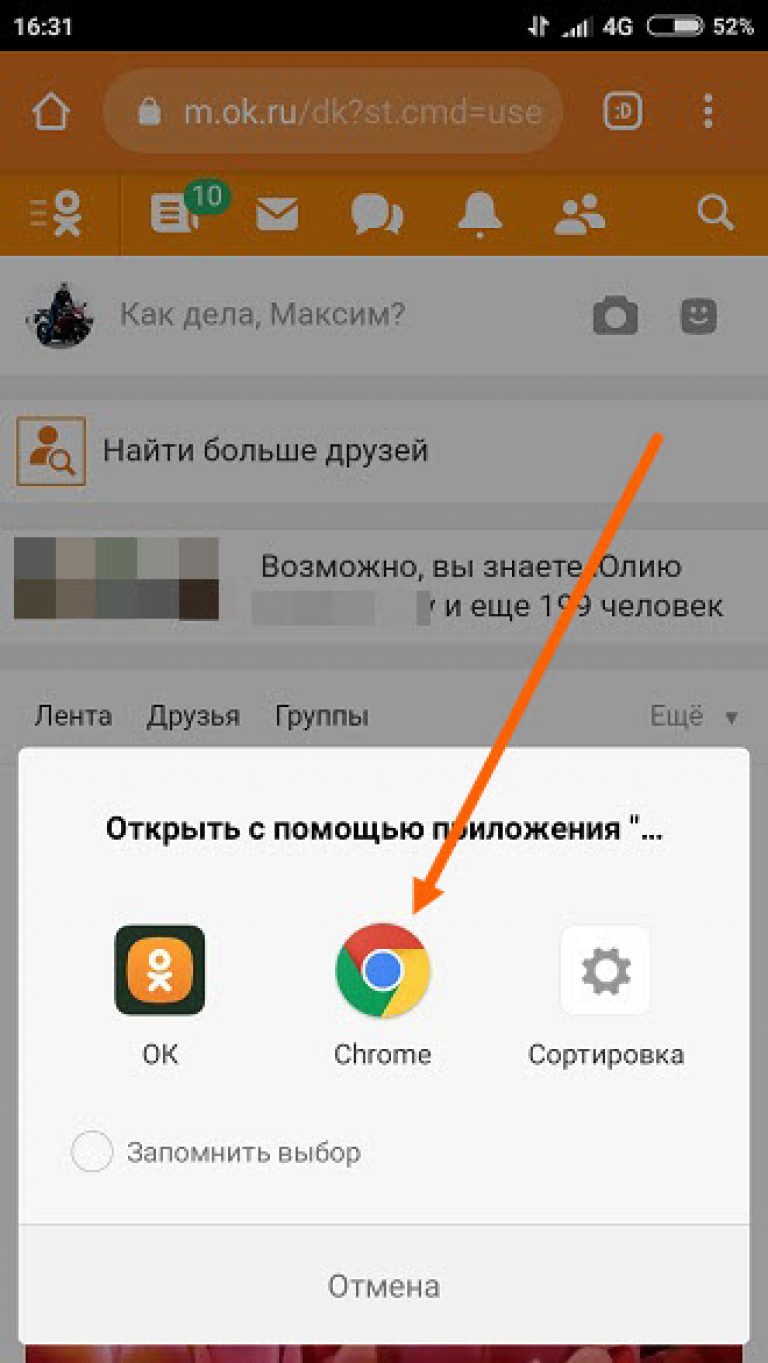 ru.
ru.
- Переходим на главную страницу профиля.
- В левом верхнем углу нажимаем на логотип Одноклассников.
- Открывается боковое меню. Листаем его вниз.
- Нажимаем на кнопку «Полная версия сайта».
- Подтверждаем свои намерения, нажатием «Перейти».
- Теперь мы находимся на полной версии социальной сети и можем приступить к удалению профиля.
- Скроллим страницу вниз, где располагается список из доступных опций.
- Нас интересует пункт «Регламент».
- Открывается окно с лицензионным соглашением. Листаем в конец, где находятся две ссылки.
- Выбираем «Отказаться от услуг».
- Всплывает окно, где требуется написать причину стирания профиля и действующий пароль от аккаунта.
Если среди предложенных причин нет подходящей, то выберите наиболее близкую. Данный пункт создан для подведения статистических данных и в процесс удаления профиля не внесёт никаких изменений.
- После заполнения обязательных пунктов, жмём кнопку «Удалить».

- Аккаунт и какие-либо упоминания о нём были удалены с сайта Одноклассники.
Восстановление стёртой страницы
Если профиль был удалён не владельцем или ошибочно, то его можно возобновить. Согласно правилам сайта, для этого необходимо выполнение любого из двух условий:
- с момента удаления прошло менее, чем 72 часа;
- аккаунт был зарегистрирован на номер мобильного телефона или электронный ящик, к которому есть доступ у владельца.
Если ваша ситуация отвечает хотя бы одному из двух требований, то переходим к восстановлению страницы.
- Заходим на главную страницу сайта и направляемся во вкладку «Регистрация».
- Вписываем номер сотового или адрес электронной почты, на которую был зарегистрирован удалённый аккаунт. Нажимаем «Далее».
- На указанный номер или почтовый ящик автоматически отсылается смс-сообщение с шестизначным кодом.
- Копируем код и вставляем в соответствующую строку.
- Далее выполняем все требования, которые будут появляться на экране.

Если все действия выполнены правильно, то доступ к странице будет разблокирован.
Заключение
Не стоит удалять профиль, если вы решили перестать им пользоваться. Не исключено, что со временем, вам захочется пообщаться со старыми друзьями, а подобной возможности не будет. К удалению аккаунта следует прибегать только в крайних случаях.
Как удалить страницу в одноклассниках +видео 💻
Может вам просто надоела эта социальная сеть, или в профиле скопилось много компромата:) и вы боитесь, что информация может быть использована против вас – не суть важно. Не вдаваясь в подробности для чего вам понадобилось удалить свою страницу из одноклассников, я просто приведу простую пошаговую инструкцию как это сделать, а для ленивых читать – в конце статьи есть видеоролик.
Сперва хочу предупредить, что в одноклассниках профиль удаляется навсегда! Т.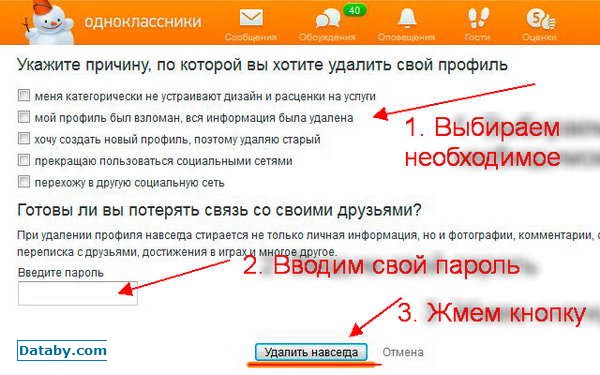 е., это процесс необратимый, в отличие от ВКонтакте, где всё легко восстанавливается. Так что трижды подумайте перед сжиганием мостов!
е., это процесс необратимый, в отличие от ВКонтакте, где всё легко восстанавливается. Так что трижды подумайте перед сжиганием мостов!
Пошаговая инструкция
Всё не так тривиально, как хотелось бы, иначе вы бы не читали эту статью 🙂 Итак:
- Заходим на сайт и переходим в раздел «Помощь»
- Спускаемся в самый низ страницы и находим там ссылку «Регламент»
(либо можно было вместо первых двух пунктов сразу перейти по ссылке https://ok.ru/regulations) - Появится лицензионное соглашение предоставления услуг odnoklassniki.ru. Его можно не читать, пролистываем страницу до конца и кликаем на «Отказаться от услуг»
- В диалоговом окне ставим галочку на любой причине, по которой вы решили удалиться одноклассников, например, «перехожу в другую социальную сеть». Вводим свой текущий пароль и жмём кнопку (ещё не поздно передумать ;)) «Удалить навсегда»
Всё, дело сделано!
Полезные советы
Учтите, что создать новую страницу с использованием старого номера телефона не удастся ещё около трёх месяцев! Поэтому, если нужен новый профиль, то подготовьте другой телефонный номер.
Штатная функция «Закрыть профиль» подразумевает лишь некоторый режим конфиденциальности в одноклассниках, в котором ваша страница будет видна только друзьям.
Чтобы удалить страницу, не имея к ней доступа, сначала придётся восстановить доступ к одноклассникам. В общем, в любом случае нужно обращаться в техподдержку. Для этого переходим по ссылке https://ok.ru/regulations, спускаемся в самый низ и кликаем «Обратиться в службу поддержки». Процедура восстановления не из приятных, но если профиль действительно принадлежал вам, и вы им пользовались, то без труда сможете предоставить все запрашиваемые данные.
Если вы будете пользоваться мобильным браузером, то сначала откройте полную версию сайта. Ссылка на неё будет в самом низу мобильной версии.
Видео для ленивых:
Простые и действенные советы как восстановить страницу в одноклассниках
Весной 2006 года в России была запущена первая социальная сеть — «Одноклассники.ру», которая всего за несколько месяцев превратилась в самый популярный развлекательный сайт и сайт поиска знакомств и быстро достигла довольно высоких показателей посещаемости — около 10 миллионов пользователей. Такая популярность объясняется довольно просто — каждый хочет найти друзей, знакомых, коллег, университетских и школьных друзей, которые когда-то потерялись.Именно эта возможность стала той точкой опоры, на которую опирался создатель сайта Альберт Попков.
Такая популярность объясняется довольно просто — каждый хочет найти друзей, знакомых, коллег, университетских и школьных друзей, которые когда-то потерялись.Именно эта возможность стала той точкой опоры, на которую опирался создатель сайта Альберт Попков.
Но, наряду с популярностью и известностью, сайт стал хорошим местом для заработка мошенников, которые легко взламывают страницы, а затем просят восстановить их, отправив деньги на счет в веб-манипуляторе или на телефон. Таких мошенников становится все больше, поэтому многие пользователи сталкиваются с проблемой, как восстановить страницу в одноклассниках, чтобы можно было и дальше общаться с друзьями.Следует отметить, что чаще всего проблему решают сами пользователи, что очень огорчает, учитывая масштабы и популярность самого сайта.
Одна из самых распространенных уловок интернет-мошенников — это запрос на отправку SMS на короткий номер с целью уменьшить вероятность рассылки спама с вашей страницы. Ни одна социальная сеть, в том числе одноклассники, не платит за вход на вашу страницу.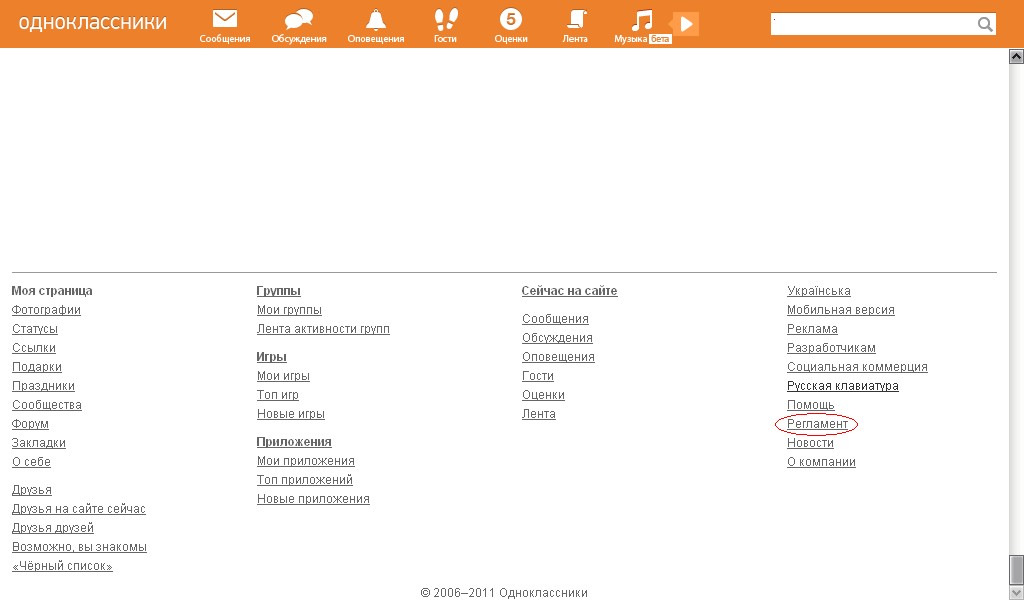 Следовательно, такие действия однозначно указывают на их незаконность. Восстановить взломанную страницу в одноклассниках в этом случае очень просто.Вам следует обратиться в администрацию, которая решит все проблемы и позволит войти под новым логином и паролем.
Следовательно, такие действия однозначно указывают на их незаконность. Восстановить взломанную страницу в одноклассниках в этом случае очень просто.Вам следует обратиться в администрацию, которая решит все проблемы и позволит войти под новым логином и паролем.
Самое интересное в этой ситуации то, что люди, понимая, что это развод, все равно отправляют сообщения на указанный номер, в надежде, что код все равно будет отправлен. Но, конечно, кода вообще не будет, значит — деньги ушли злоумышленникам, а проблема осталась нерешенной. Чаще всего вы находитесь не на реальной странице социальной сети, а на ее точной копии, созданной мошенниками с целью получения денег.Как восстановить страницу в одноклассниках и перейти на этот сайт? Все не так сложно, как кажется. Вам нужно найти вирус, который был отправлен на ваш компьютер с кодом нереального сайта. Для этого перейдите на диск C в папку Windows -> system 32 -> drivers -> и т. Д. Именно здесь вы увидите файл «Hosts», в котором хранятся все изменения. Для того, чтобы убрать все лишнее, вам нужно открыть его через блокнот, где удалить ненужные записи.
Для того, чтобы убрать все лишнее, вам нужно открыть его через блокнот, где удалить ненужные записи.
Часто случается, что злоумышленники или сами пользователи
Как восстановить логин в Одноклассниках
Одноклассники.Кто не сидит в этой социальной сети? Да просто ленивый. Хотя сидят ленивые — в общем все … Но не только ленивые и забывчивые могут забыть пароль и логин … Такая беда может случиться с каждым пользователем! А из неприятностей нужно выбираться. Эта статья посвящена тем, кто ломает голову над вопросом, как восстановить логин в Одноклассниках.
Стой, паника!
Бросьте панику — не поможет. Помните поговорку — черт такой страшный … ну дальше сами знаете.Парафраз — не так уж и страшно восстановление пароля, как многие думают! Давайте разбираться!
Согласитесь, узнайте как восстанавливать Одноклассники или нет, начинаем, когда пароль безнадежно забыт. В большинстве случаев. Следовательно, рождается необходимость одновременного восстановления связки из логина и пароля, чтобы получить столь долгожданный доступ к своей странице в любимой социальной сети!
Профилактика забывчивости.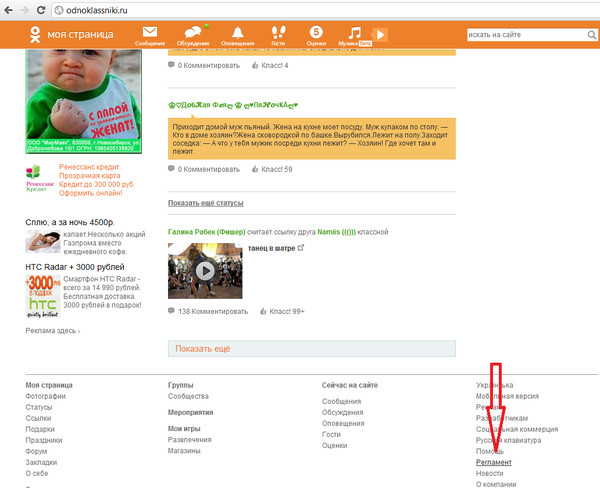
Начнем с того, что, как и в медицине, лучшее лечение — это своевременная профилактика.Логический вывод прост: лучше заранее позаботиться о том, чтобы логин и пароль были где-то закреплены. Еще лучше знать их как таблицу умножения. Если стол буксирный, то, как ваше имя! Так вы получаете стопроцентную гарантию, что на вопрос, как запомнить логин в Одноклассниках, у вас не встанет!
Все гениальное — ПРОСТО!
Ну а если вы заранее не записали логин и пароль, то не переживайте — этот случай не поможет.Стоит действовать! Запомните раз и навсегда — восстановление логина в Одноклассниках — задача совсем не такая сложная, как может показаться на первый взгляд. Приложив немного усилий, вы снова можете увидеть свою страницу и завалить друзей смайлами! Все пользователи Интернета, у которых есть электронная почта, посвящены!
Как восстановить логин в Одноклассниках? Не долго думая, зайдите в справочную систему по восстановлению пароля. В поле входа в систему — без паники — введите адрес электронной почты, который был указан при регистрации.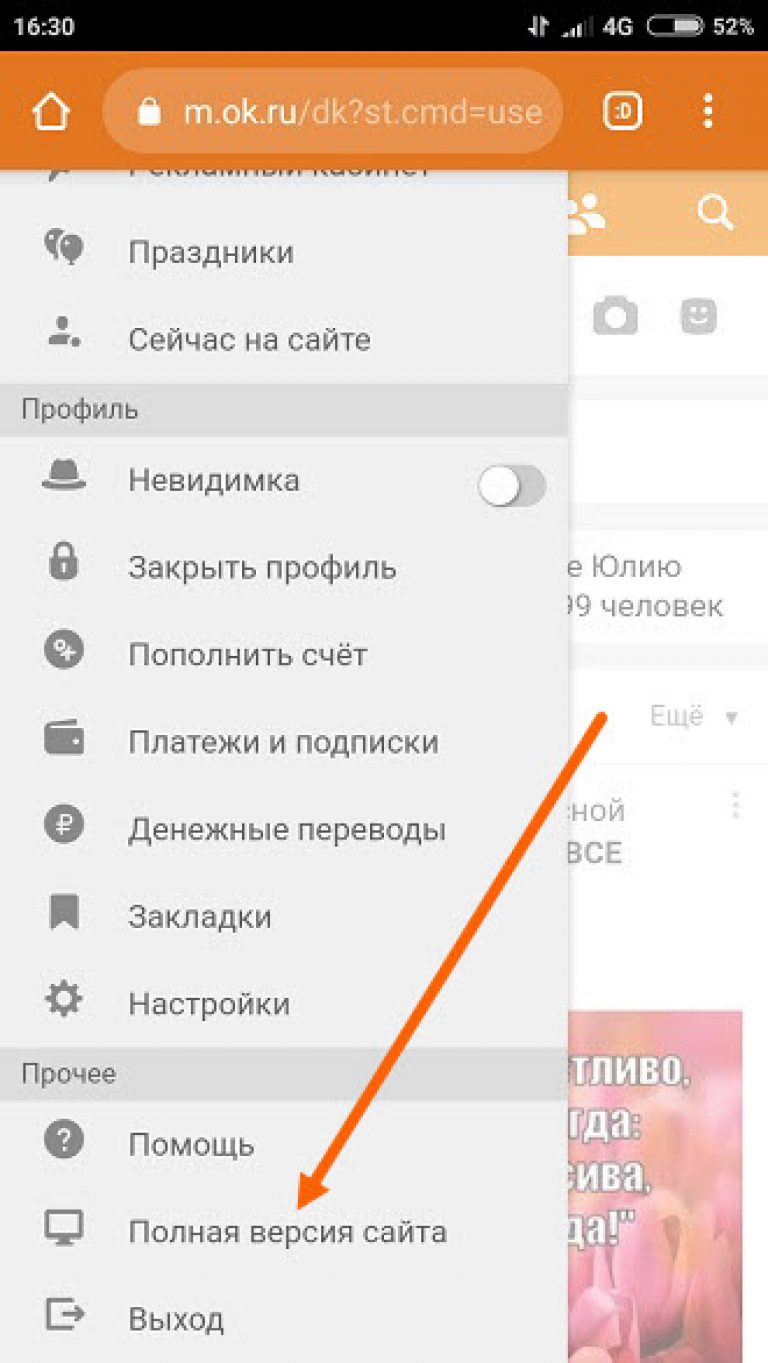 Собственно, дело сделано. Теперь осталось вспомнить пароль от вашего почтового ящика. Там в письме от Одноклассников вы вместе с паролем прочитаете свой логин! Не заблудитесь — запишите логин и пароль. Так сказать, на память — на долгую память, простите за каламбур!
Собственно, дело сделано. Теперь осталось вспомнить пароль от вашего почтового ящика. Там в письме от Одноклассников вы вместе с паролем прочитаете свой логин! Не заблудитесь — запишите логин и пароль. Так сказать, на память — на долгую память, простите за каламбур!
Почта ищется.
Но иногда бывает ситуация, когда пользователь совсем забывает — сейчас в моде амнезия — какую почту указывал при регистрации. Это невезение! И снова возникает вопрос, как восстановить логин одноклассникам? Достаточно в поле «Поиск почты» вбить адрес любимого сайта (одноклассники.ru, конечно). Почтовый сервис без проблем передаст вам всю корреспонденцию, так или иначе связанную с этим адресом. А затем, уже зная почту, вы можете воспользоваться схемой, изложенной в предыдущей главе. И это просто и понятно!
Примечание.
Давайте мыслить широко и логично. Воспользовавшись тем же поиском переписки в почтовом ящике, можно найти самое первое — «редкое» — письмо из социальной сети Одноклассники. В нем вы найдете как пароль, так и всю другую необходимую информацию.Этот способ самый быстрый, простой и логичный. Что удивительно — мало кто им пользуется!
В нем вы найдете как пароль, так и всю другую необходимую информацию.Этот способ самый быстрый, простой и логичный. Что удивительно — мало кто им пользуется!
П.С.
Судите сами, не так уж и страшно! Скорее — теперь думая, как восстановить логин одноклассникам, улыбнешься! Немного изобретательности и воображения и … умения находить письма в собственном почтовом ящике. Иначе зачем вообще почту создавать? И никаких технических проблем. Нет неразрешимых вопросов, и наша статья это доказывает! Поэтому можно не бояться забыть логин в одноклассниках, так как его можно восстановить.Вы удивлены? Думаем, теперь, прочитав эту статью, как восстановить логин в одноклассниках — нет. Главное — сориентироваться.
Как восстановить пароль в одноклассниках
Ох уж эти социальные сети! Сколько мы тратим на них времени, сколько игр тестируем на прочность! А описать радость общения с друзьями, которые находятся далеко — вообще сложные слова! Самая популярная социальная сеть, без сомнения, — Одноклассники!
Но есть одно НО! Если мы не можем описать словами радость общения, то что говорить, если вдруг мы не можем зайти на сайт, который нам так понравился. И все причина — забывчивость! Забыли пароль и все! До свидания, дорогие друзья? Не важно как! В этой статье рассказывается, как восстановить пароль в Одноклассниках.
И все причина — забывчивость! Забыли пароль и все! До свидания, дорогие друзья? Не важно как! В этой статье рассказывается, как восстановить пароль в Одноклассниках.
Напрягите память.
Конечно, вы можете попробовать запомнить пароль. Вы раньше как-то заходили на сайт. Может быть, вы получите просветление, и пароль запомнится сам собой. Хотя вряд ли. Так что перейдем к более логичным действиям, которые тоже сэкономят время и дадут мозгу отдохнуть!
Не отключайте мобильный телефон от сети!
Да, наш телефон, через который все регистрируются в самой популярной социальной сети.С помощью простого запроса вы можете восстановить забытый пароль на Одноклассниках.
Итак, щелкните мышью по сохраняемой надписи «Забыли пароль?» И, убедившись, что вы по-прежнему используете номер, который указали при регистрации, мы подтверждаем запрос. Через несколько секунд произойдет мелодическая «обрезка». Открыв SMS, вы увидите код активации. Введя его в строку, вы можете создать новый пароль.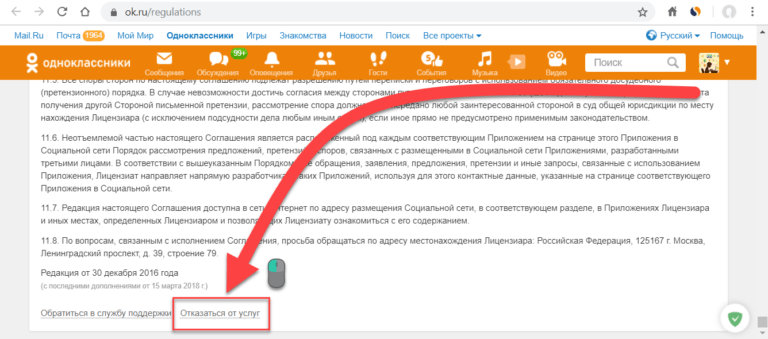 Конечно, лучше запомнить, чтобы больше не волноваться!
Конечно, лучше запомнить, чтобы больше не волноваться!
Тук Тук.Кто здесь? Почтальон Печкин…
А вот еще один способ помочь вам разобраться в важном вопросе, как восстановить пароль в Одноклассниках. Это про электронную почту. Прошли те времена, когда только симпатичные почтальоны с пузатыми сумками внушали уверенность. Сегодня Интернет правит миром. Электронная почта стала незаменимой почти для каждого пользователя Интернета.
Социальные сети Одноклассники это прекрасно понимают, поэтому придумали еще один способ восстановить забытый пароль.Итак, электронная почта!
Если по каким-либо причинам вы не можете воспользоваться услугой восстановления пароля с помощью мобильного телефона (номер был изменен, сотовый телефон сломался и т. Д.), То необходимо выбрать из списка — «восстановить пароль». пароль по электронной почте ». Естественно, прежде чем получить код активации, вы указываете адрес электронной почты электронного ящика — обязательно тот, который был указан при регистрации. Вот собственно и все. В социальной сети Одноклассники произошло восстановление логина и пароля — достаточно посмотреть свою почту и следовать инструкциям, которые есть в письме.
Вот собственно и все. В социальной сети Одноклассники произошло восстановление логина и пароля — достаточно посмотреть свою почту и следовать инструкциям, которые есть в письме.
Как избежать такой неприятности?
Вот несколько рекомендаций, которые помогут не думать о том, как восстановить пароль в Одноклассниках.
- Придумайте пароль, так сказать «говорящий». Пусть это будет ассоциироваться с чем-то очень знакомым. И не стоит сразу думать, что дело в дате рождения. Вариантов много. Неужели в твоей жизни нет ничего запоминающегося?
- В случае возникновения чрезвычайной ситуации сохраните пароль в записанном виде или на листе бумаги, хотя его также легко потерять, или на компьютере, что намного надежнее.В случае внезапной амнезии ее легко «вспомнить»!
- Проверьте правильность адреса электронной почты в вашем профиле на Одноклассниках.
Надеемся, наши советы помогут вам в восстановлении пароля. И не бойтесь — теперь вы знаете, как восстановить пароль в Одноклассниках.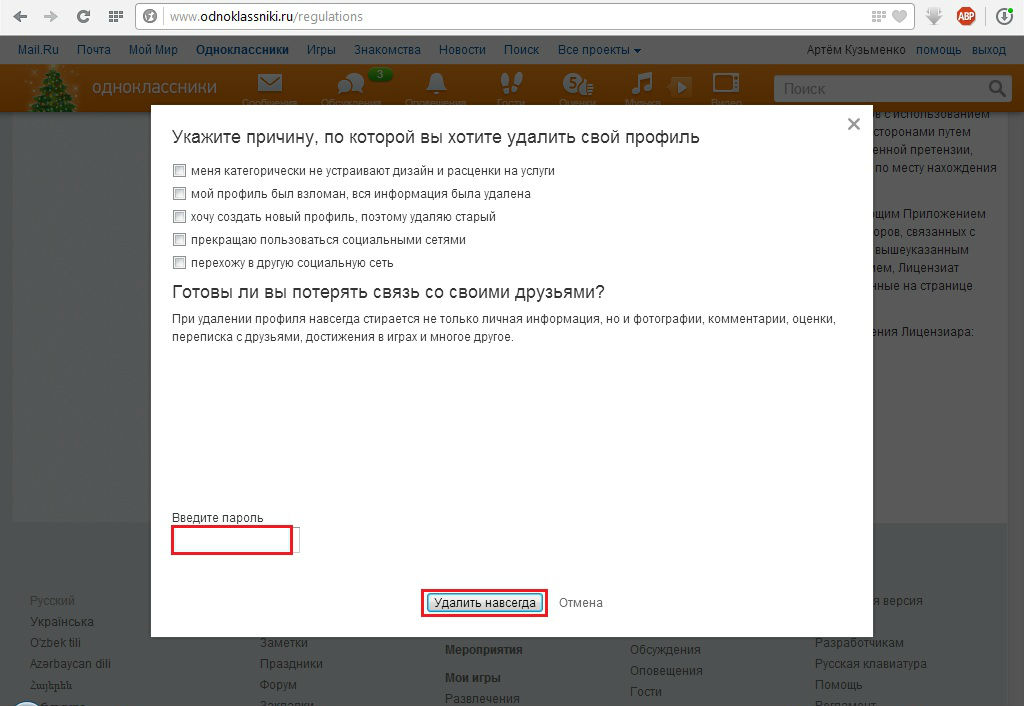 Хотя, факт на лицо — лучше написать пароль где-нибудь на бумажке в блокноте или в компьютере, а лучше сразу и там, и там. так что вы обязательно вставите заново. Но, тем не менее, даже если вы потеряли или забыли пароль, его можно восстановить.
Хотя, факт на лицо — лучше написать пароль где-нибудь на бумажке в блокноте или в компьютере, а лучше сразу и там, и там. так что вы обязательно вставите заново. Но, тем не менее, даже если вы потеряли или забыли пароль, его можно восстановить.
профилей — где Firefox хранит ваши закладки, пароли и другие пользовательские данные.
. Все изменения, которые вы вносите в Firefox, такие как ваша домашняя страница, используемые вами панели инструментов, установленные вами расширения, сохраненные пароли и ваши закладки в специальной папке под названием профиль . Папка вашего профиля хранится отдельно от программы Firefox, поэтому, если что-то пойдет не так с Firefox, ваша информация все равно будет там. Это также означает, что вы можете удалить Firefox без потери настроек, и вам не нужно переустанавливать Firefox, чтобы очистить вашу информацию или устранить проблему.
- Нажмите кнопку меню
, щелкните и выберите. В меню выберите. Откроется вкладка Информация об устранении неполадок .

- В разделе «Основы приложения » рядом с Profile FolderDirectory щелкните Open FolderShow в FinderOpen Directory. Откроется окно с папкой вашего профиля, откроется папка с вашим профилем.
Поиск вашего профиля без открытия Firefox
Firefox по умолчанию хранит папку вашего профиля в этом месте на вашем компьютере:
C: \ Users \ <ваше имя пользователя для входа в Windows> \ AppData \ Roaming \ Mozilla \ Firefox \ Profiles \
Windows скрывает папку AppData по умолчанию, но вы можете найдите папку своего профиля следующим образом:
- Пресс
+ R на клавиатуре.Откроется диалоговое окно «Выполнить».
- Введите:
% APPDATA% \ Mozilla \ Firefox \ Profiles \ - Нажмите ОК. Откроется окно с папками профиля.
- Дважды щелкните папку профиля, которую хотите открыть. Если у вас только один профиль, его папка будет иметь в названии «default».
- На начальном экране щелкните плитку Desktop .
 Откроется вид рабочего стола.
Откроется вид рабочего стола. - На рабочем столе наведите указатель мыши на нижний правый угол, чтобы получить доступ к Charms.
- Выберите шарм. Откроется боковая панель поиска.
- В поле поиска введите:
% APPDATA% \ Mozilla \ Firefox \ Profiles \
, не нажимая Enter. Появится список папок профиля. - Щелкните по папке профиля, которую хотите открыть (она откроется в окне). Если у вас только один профиль, его папка будет иметь в названии «default».
- Нажмите кнопку «Пуск» в Windows. Откроется меню «Пуск».
- В поле поиска в нижней части меню «Пуск» введите:
% APPDATA% \ Mozilla \ Firefox \ Profiles \
, не нажимая Enter.Список профилей появится в верхней части меню «Пуск». - Щелкните по папке профиля, которую хотите открыть (она откроется в окне). Если у вас есть только один профиль, его папка будет иметь в имени «default».
- Вы также можете найти свой профиль, нажав
и затем начните вводить: % APPDATA% \ Mozilla \ Firefox \ Profiles \
- Нажмите кнопку «Пуск» в Windows и выберите.

- Введите:
% APPDATA% \ Mozilla \ Firefox \ Profiles \
, затем нажмите OK.
Откроется окно с папками профиля. - Дважды щелкните папку профиля, которую хотите открыть. Если у вас только один профиль, его папка будет иметь в названии «default».
- Щелкните значок Finder в доке. В строке меню щелкните меню, удерживайте нажатой клавишу option или alt и выберите. Откроется окно с папкой вашей библиотеки.
- Откройте папку Application Support, затем откройте папку Firefox, а затем папку Profiles.
- Папка вашего профиля находится в этой папке. Если у вас только один профиль, его папка будет иметь в названии «default».
- (Ubuntu) Щелкните меню в правом верхнем углу экрана и выберите. Откроется окно обозревателя файлов.
- Щелкните меню и выберите, если оно еще не отмечено.
- Дважды щелкните папку с пометкой .
 mozilla.
mozilla. - Дважды щелкните папку с пометкой firefox. Папка вашего профиля находится в этой папке.Если у вас только один профиль, его папка будет иметь в названии «default».
Примечание: Это не полный список. Описывается только важная информация.
Закладки, загрузки и история просмотров:
- places.sqlite
Этот файл содержит все ваши закладки Firefox и списки всех загруженных вами файлов и посещенных веб-сайтов. - резервные копии закладок
В этой папке хранятся файлы резервных копий закладок, которые можно использовать для восстановления закладок. - favicons.sqlite
Этот файл содержит все значки для ваших закладок Firefox.
Для получения дополнительной информации см. Закладки в Firefox и Восстановление закладок из резервной копии или перемещение их на другой компьютер.
Пароли:
Настройки для конкретного сайта:
- permissions.
 sqlite
sqlite - content-prefs.sqlite
В этих двух файлах хранятся многие из ваших разрешений Firefox (например, каким сайтам разрешено отображать всплывающие окна) или уровни масштабирования, которые устанавливаются для каждого сайта (см. Размер шрифта и масштаб — увеличить размер веб-страниц).
Поисковые системы:
Персональный словарь:
История автозаполнения:
Файлы cookie:
- cookies.sqlite
Файл cookie — это часть информации, которая хранится на вашем компьютере веб-сайтом, который вы посетили. Обычно это что-то вроде настроек вашего сайта или статуса входа. Все файлы cookie хранятся в этом файле.
DOM-хранилище:
Хранилище DOM разработано для обеспечения большей, более безопасной и простой в использовании альтернативы хранению информации в файлах cookie.
- webappsstore.sqlite
Информация для веб-сайтов хранится в этом файле - chromeappsstore.
 sqlite
sqlite
В этом файле хранится информация о: * страницах.
Добавочные номера:
Настройки сертификата безопасности:
- cert9.db
В этом файле хранятся все настройки сертификата безопасности и все сертификаты SSL, которые вы импортировали в Firefox.
Настройки охранного устройства:
- шт.11.txt
В этом файле хранится конфигурация модуля безопасности.
Скачать действия:
- handlers.json
В этом файле хранятся ваши настройки, которые сообщают Firefox, что делать, когда он встречает определенный тип файла. Например, это настройки, которые указывают Firefox открывать файл PDF с помощью Acrobat Reader, когда вы нажимаете на него. Дополнительные сведения см. В разделе Изменение действий Firefox при щелчке или загрузке файла.
Сохраненная сессия:
Настройка панели инструментов:
Предпочтения пользователя:
- прив.
 js
js
В этом файле хранятся индивидуальные настройки пользовательских предпочтений, такие как изменения, которые вы вносите в Firefox Options
диалоги. Необязательный файл user.js, если он существует, переопределит любые измененные настройки.
Контейнеры:
Как восстановить блог WordPress на предыдущую дату | Малый бизнес
Леонардо Р. Грабковски
Движок блога WordPress включает в себя инструмент автоматического редактирования статей, который сохраняет предыдущие копии сообщений блога.Это позволяет легко восстановить предыдущую версию сообщения в блоге из панели управления WordPress. Если вы хотите восстановить весь блог WordPress до предыдущей даты, вам понадобится файл резервной копии базы данных для использования. Если вы не создали файл резервной копии, обратитесь за помощью к своему веб-хосту. Хост может иметь другие средства восстановления базы данных до предыдущей даты.
Отдельные сообщения в блоге
1
Войдите в свою панель управления WordPress.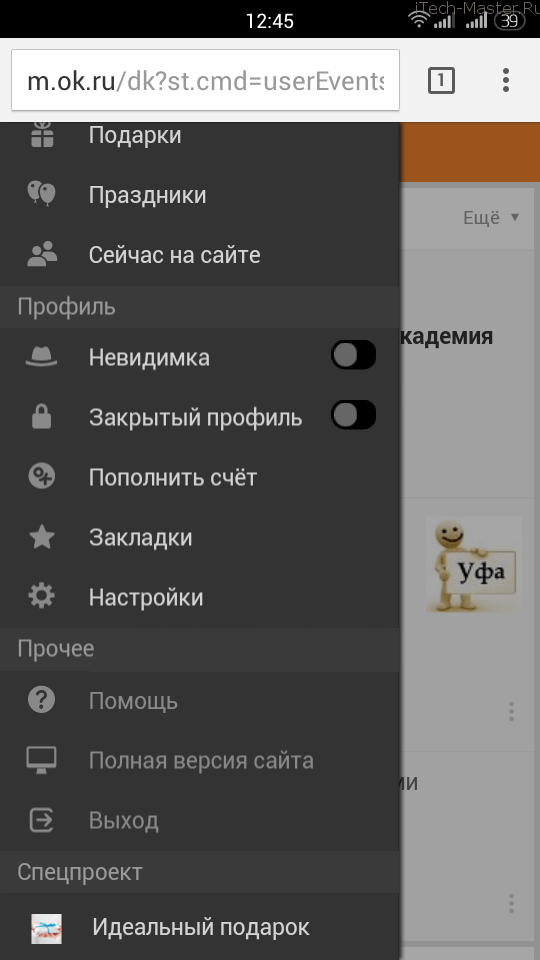 Щелкните «Все сообщения».»
Щелкните «Все сообщения».»
2
Щелкните сообщение в блоге, которое вы хотите восстановить до более ранней даты. Прокрутите до нижней части редактора сообщений. Щелкните поле виджета» Редакции «.
3
Щелкните версию, связанную с нужной датой , чтобы восстановить сообщение в блоге на.
4
Нажмите «Восстановить», чтобы восстановить сообщение в блоге до предыдущей даты.
Весь блог
1
Войдите в панель управления веб-хоста и получите доступ к системе управления файлами .В корневом каталоге вашего сервера найдите папку с именем «DB Backups» или что-то подобное.
2
Откройте папку и просмотрите резервные копии файлов базы данных. Загрузите файл SQL для даты, до которой вы хотите восстановить. Если файл сжат, извлеките его в удобное место, например на рабочий стол.
3
Доступ к myPHPAdmin через панель управления веб-хоста. Войдите в свою базу данных, используя свое имя пользователя и пароль.

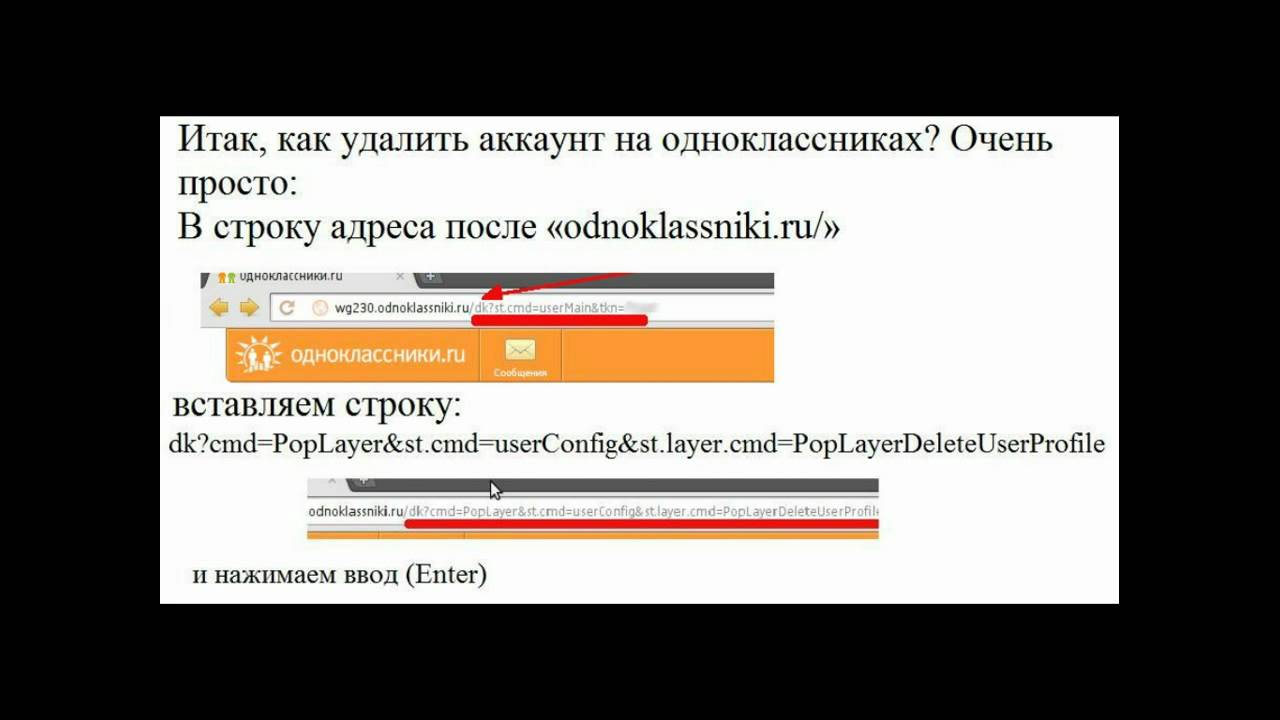
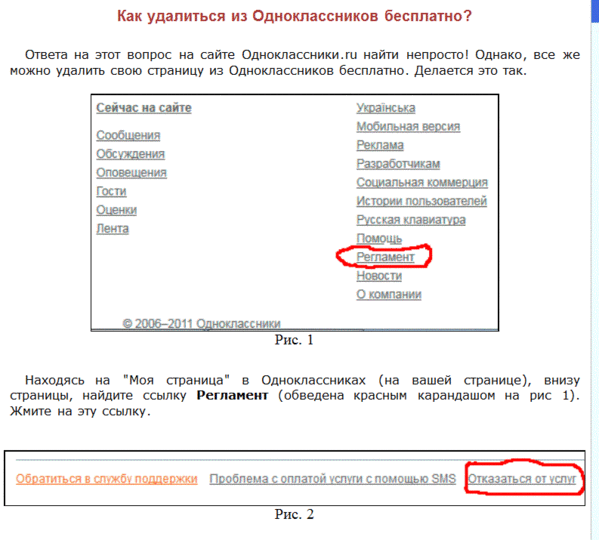

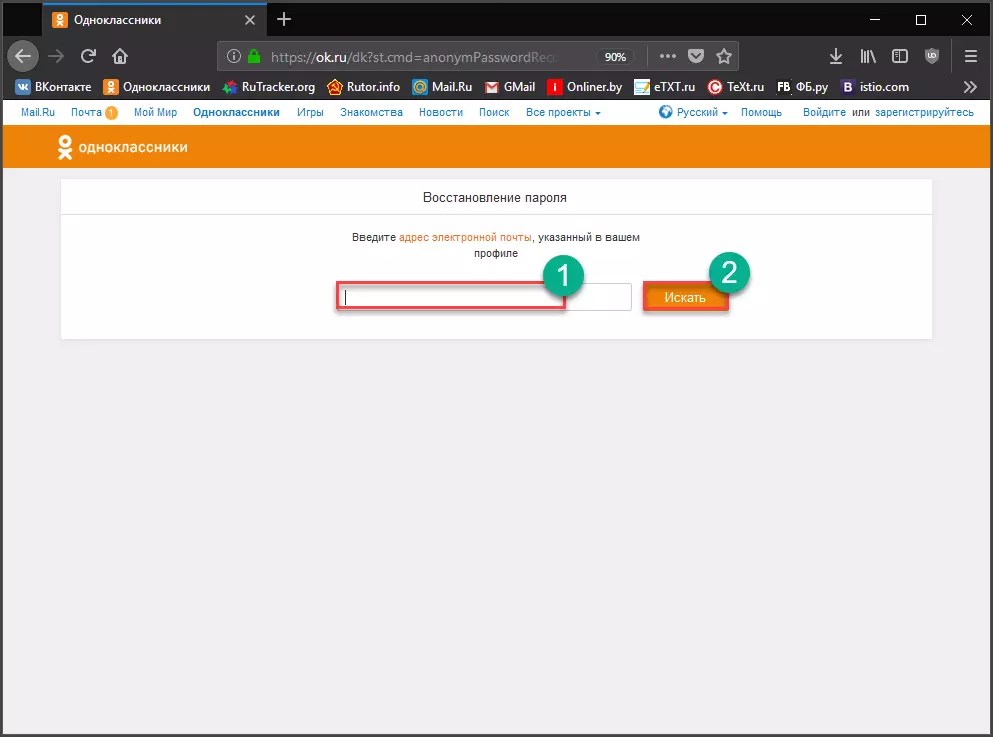
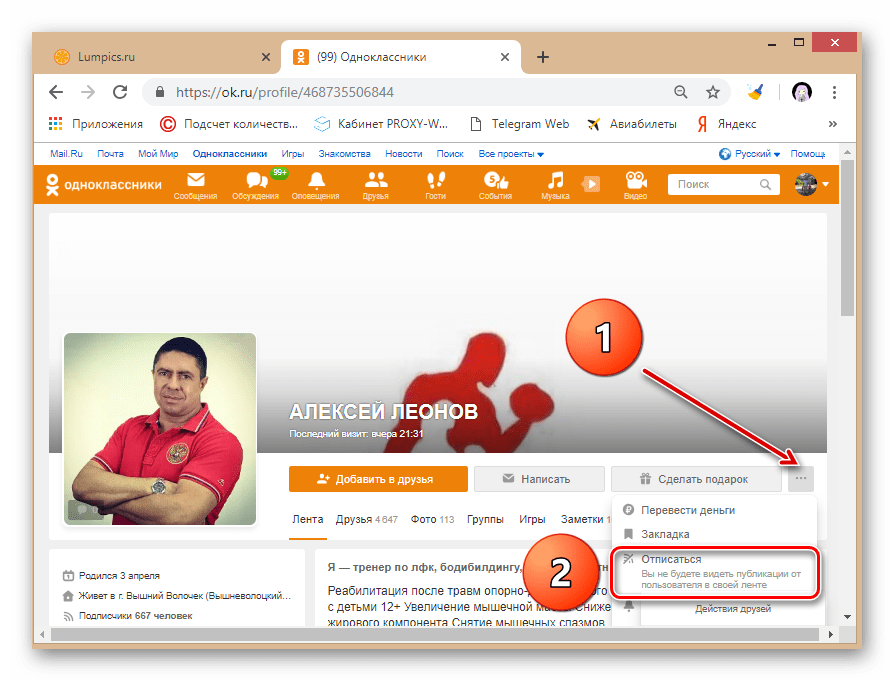
 Откроется вид рабочего стола.
Откроется вид рабочего стола.
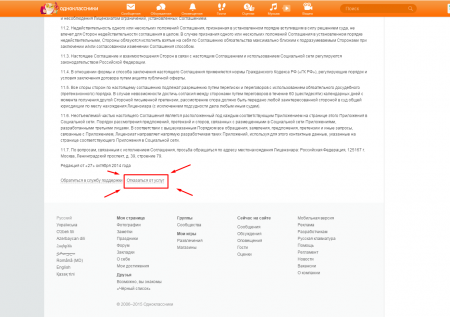 mozilla.
mozilla. sqlite
sqlite sqlite
sqlite  js
js
Добавить комментарий